Ako odstrániť bod obnovenia v systéme Windows 7
Body obnovy sú jednou z kľúčových príležitostí, aby sa systém Windows vrátil do pracovného stavu, ak sa vyskytnú akékoľvek problémy. Malo by sa však chápať, že na pevnom disku môžu mať dostatok miesta, ak nie sú okamžite odstránené. Ďalej budeme skúmať 2 možnosti, ako sa zbaviť všetkých irelevantných bodov obnovenia v systéme Windows 7.
Obsah
Odstrániť body obnovenia v systéme Windows 7
Existuje pomerne veľa spôsobov riešenia úlohy, ale môžu byť rozdelené do dvoch kategórií: použitie programov tretích strán alebo nástrojov operačného systému. Prvé zvyčajne poskytujú príležitosť samostatne vybrať tie zálohy, ktoré je potrebné odstrániť, a ponechať potrebné. Systém Windows obmedzí používateľa na výber a súčasne odstráni všetko. Na základe vašich potrieb vyberte vhodnú možnosť a aplikujte ju.
Pozri tiež: Ako čistiť pevný disk z odpadu v systéme Windows 7
Metóda 1: Používanie programov
Ako už bolo spomenuté vyššie, funkčnosť mnohých nástrojov na čistenie Windows odpadkov vám umožňuje spravovať a obnovovať body. Keďže väčšina počítačov má CCleaner nainštalovanú, pozrieme sa na postup pomocou tohto príkladu a ak ste vlastníkom podobného softvéru, vyhľadajte zodpovedajúcu možnosť medzi všetkými dostupnými funkciami a vykonajte odstránenie analogicky s odporúčaniami popísanými nižšie.
- Spustite nástroj a prepnite na kartu "Servis" .
- Zo zoznamu sekcií vyberte možnosť Obnovenie systému .
- Zobrazí sa zoznam všetkých záloh uložených na pevnom disku. Program zablokuje odstránenie posledného vytvoreného bodu obnovenia z bezpečnostných dôvodov. V zozname je prvý a má šedú farbu, ktorá nie je aktívna na zvýraznenie.
Kliknite ľavým tlačidlom myši na miesto, ktoré chcete vymazať z počítača, a kliknite na tlačidlo "Odstrániť".
- Ak sa chcete naozaj zbaviť jedného alebo viacerých súborov, zobrazí sa upozornenie. Akciu potvrďte príslušným tlačidlom.
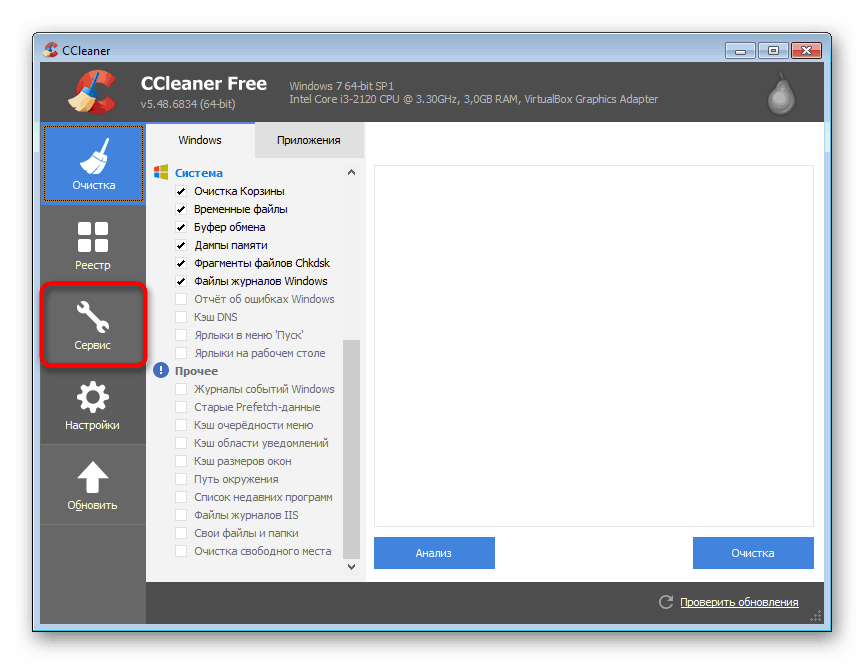

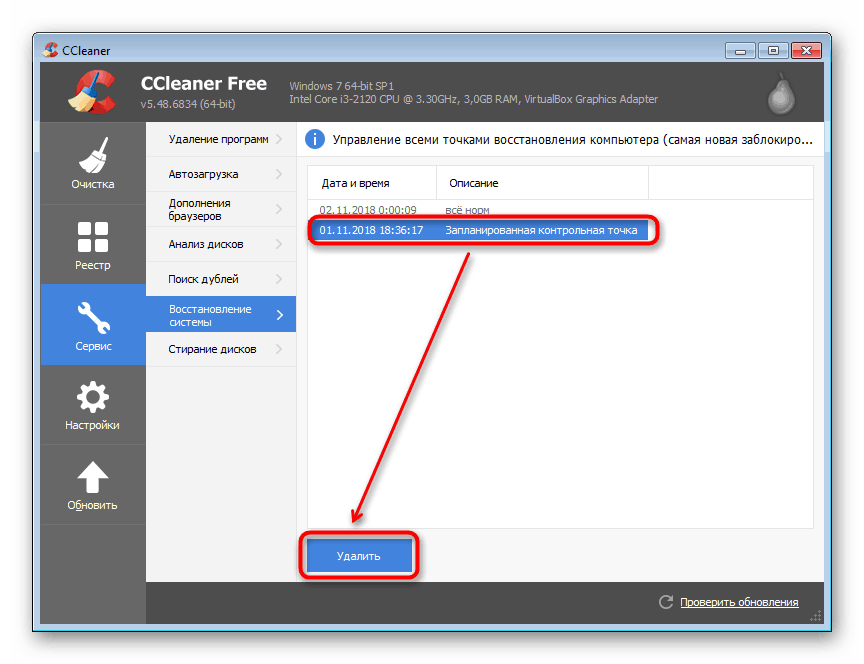
Ak potrebujete odstrániť niekoľko naraz, vyberte ich kliknutím na LMB v týchto bodoch pri súčasnom držaní klávesu Ctrl na klávesnici alebo stlačením ľavého tlačidla myši a potiahnutím kurzora nahor.
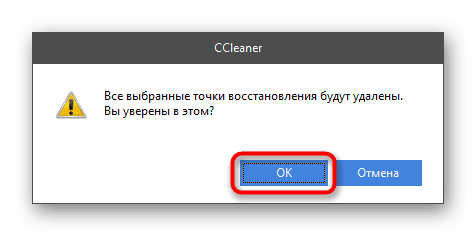
Táto metóda by sa mala považovať za rozobranú. Ako môžete vidieť, môžete odstrániť zálohy za kus, ale môžete to urobiť naraz - podľa uváženia.
Metóda 2: Nástroje systému Windows
Operačný systém je samozrejme schopný vymazať priečinok, kde sú uložené body obnovy, a to na žiadosť používateľa. Táto metóda má jednu výhodu a nevýhodu v porovnaní s predchádzajúcou: môžete odstrániť všetky body vrátane posledného (CCleaner, pripomíname, blokuje vyčistenie od poslednej zálohy), je však nemožné selektívne vymazanie.
- Otvorte položku "Tento počítač" a na hornom paneli kliknite na "Vlastnosti systému" .
- Otvorí sa nové okno, kde pomocou ľavého panelu prejdite na položku "Ochrana systému" .
- Na karte s rovnakým názvom kliknite v okne "Nastavenia zabezpečenia" na tlačidlo "Konfigurovať ..." .
- Tu v bloku "Využitie priestoru na disku" kliknite na "Odstrániť" .
- Zobrazí sa upozornenie o následnom odstránení všetkých bodov, kde jednoducho kliknete na tlačidlo "Pokračovať" .
- Zobrazí sa upozornenie na úspešné dokončenie postupu.
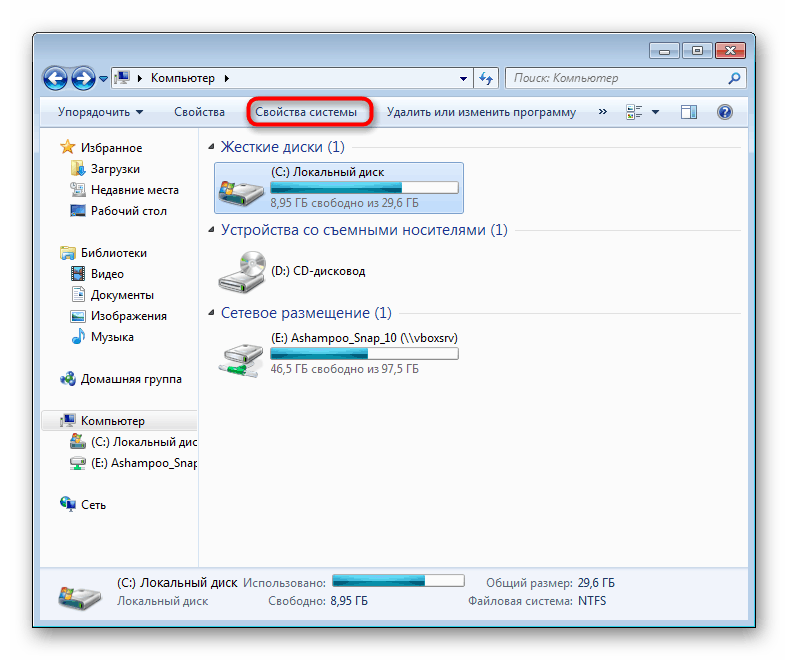
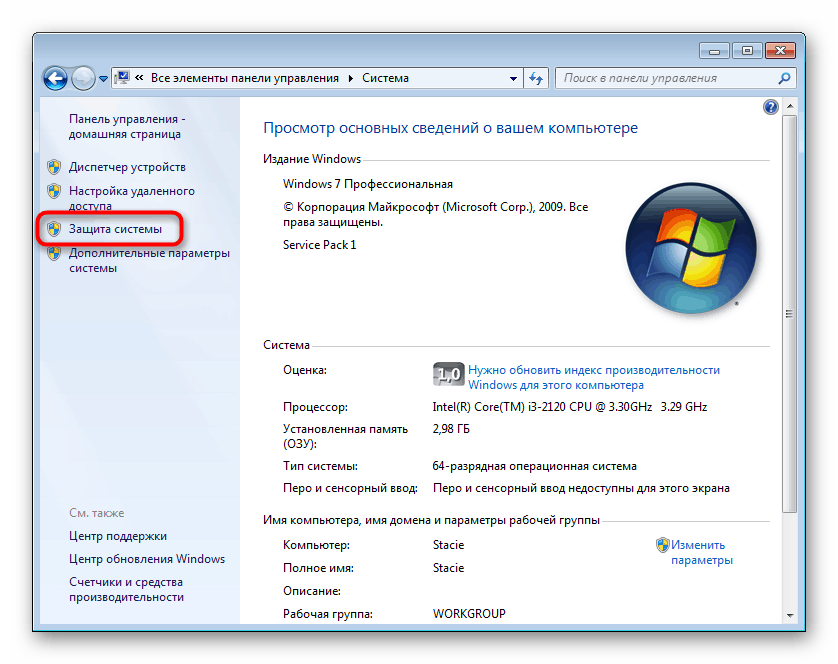
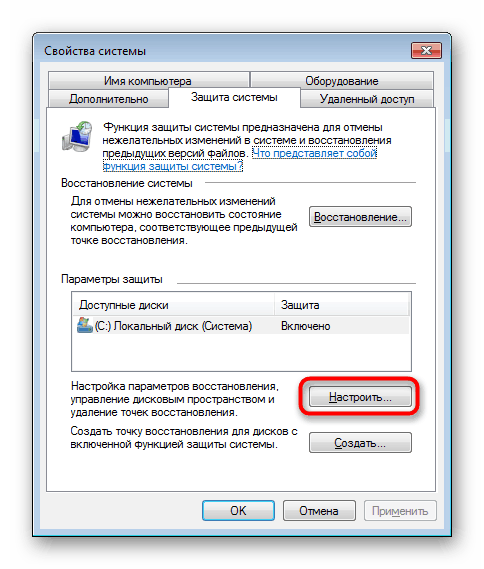
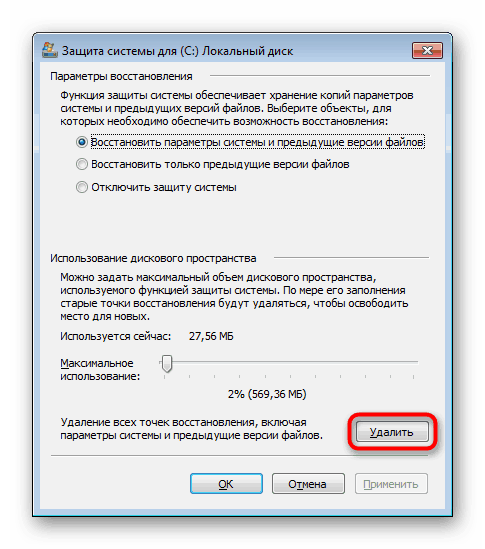
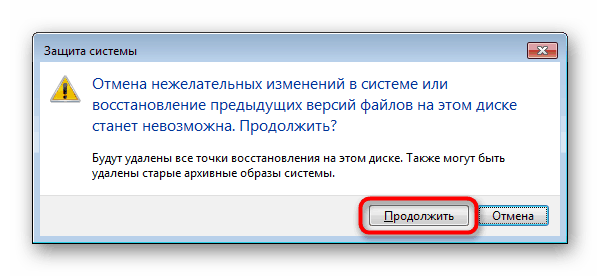
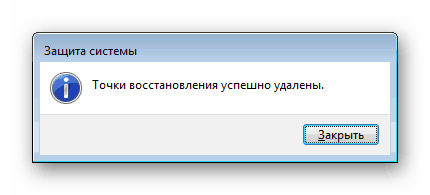
Mimochodom, v okne s parametrami "Ochrana systému" môžete pristupovať nielen k objemu, ktorý aktuálne zaberá zálohy, ale aj možnosť upraviť maximálnu pridelenú veľkosť pre ukladanie bodov obnovy. Možno existuje pomerne veľké percento, pretože pevný disk je plný záloh.
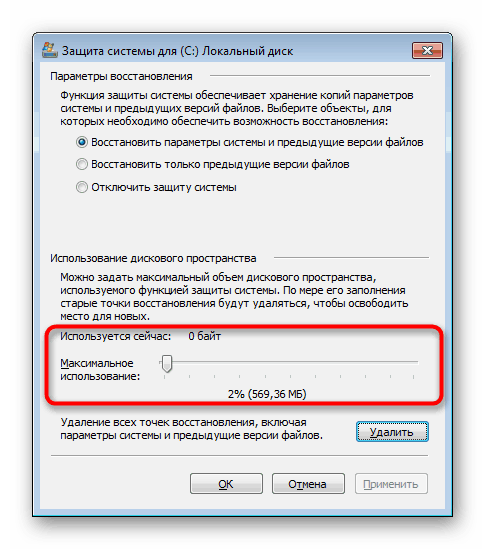
Preto sme zvážili dve možnosti, ako sa zbaviť nepotrebných záloh, čiastočne alebo úplne. Ako vidíte, nie sú nič zložité. Buďte opatrní pri čistení počítača z bodov obnovy - kedykoľvek môžu byť užitočné a vyriešiť problémy, ktoré vznikli v dôsledku konfliktov softvéru alebo akcií vyčistených používateľmi.
Pozri tiež:
Ako vytvoriť bod obnovenia v systéme Windows 7
Obnovenie systému v systéme Windows 7
